修正:「ICN_ダウンロード済み」が画面の隅に詰まっている
ICN_Downloadedの問題は、Teamsアプリケーションのモジュールの誤動作が原因で発生します。この問題は、ユーザーが画面の右下(システムのトレイのすぐ近く)にあるICN_Downloadedに気付いたときに発生します。この問題は、ほぼすべての主要なPCメーカーで報告されています。
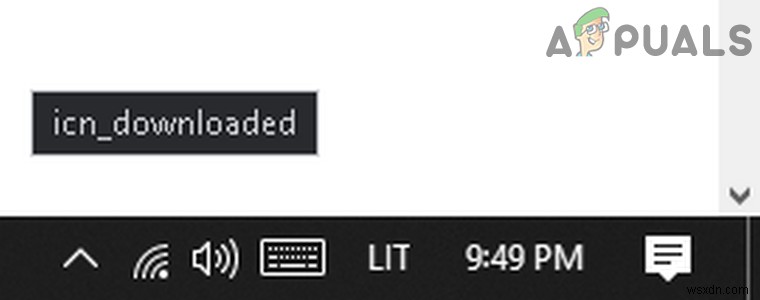
解決策:Microsoft Teamsアプリケーションを終了するか、設定を変更してください
ICN_Downloadedツールチップは、MicrosoftTeamsモジュールの誤動作の結果です。このコンテキストでは、MicrosoftTeamsを閉じると問題が解決する場合があります。
すべてのプロセスを最小化し、システムのデスクトップを表示する
- Windows + Dを押します (または[デスクトップの表示]ボタンを使用)キーを使用して、システムのデスクトップを表示します。
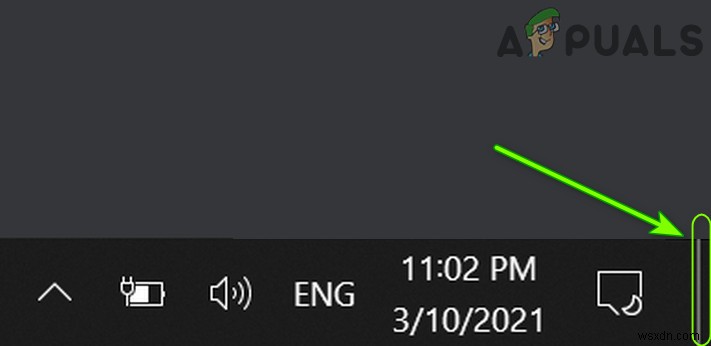
- 次に、ICN_Downloadedツールチップが削除されているかどうかを確認します。
システムのトレイを介してTeamsアプリケーションを終了します
- システムトレイの非表示のアイコンを表示する および右クリック チーム アプリケーション。
- 次に、表示されているコンテキストメニューで、[終了]を選択します。 次に、ICN_Downloadedの問題が解決されたかどうかを確認します。
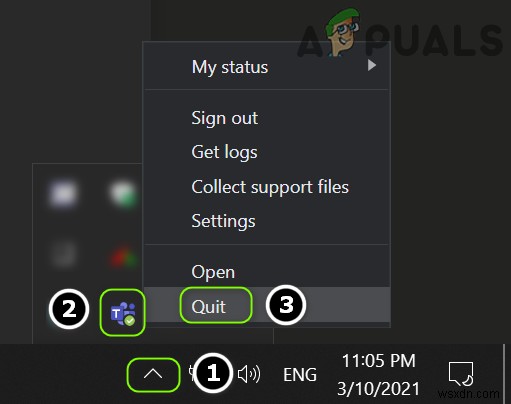
タスクマネージャーを使用してチームプロセスを終了する
- 右クリック システムのタスクバーと表示されるメニューで、タスクマネージャーを選択します。 。 Ctrl + Alt + Deleteを押すこともできます キーを押し、表示されたウィンドウで、タスクマネージャを選択します。
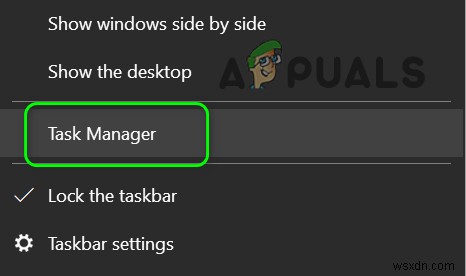
- 現在、プロセス タブ、右クリック チーム 。
- 次に、ミニメニューで[タスクの終了]を選択します ICN_Downloadedの問題が解決したかどうかを確認します。
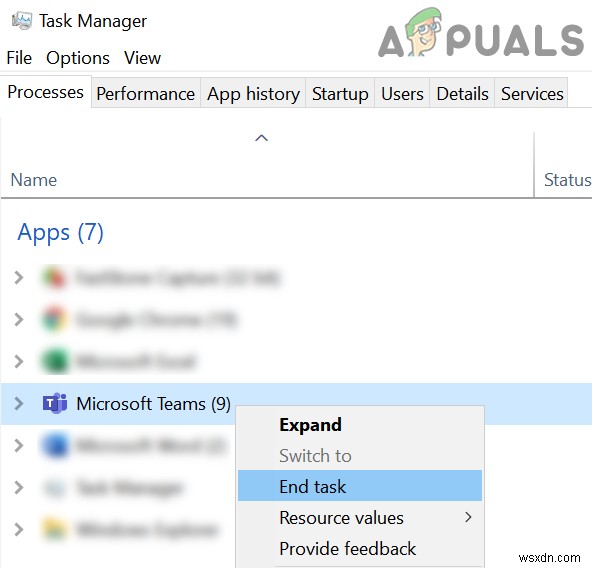
チームアプリケーションのスタートアップ設定を変更する
今後この問題を回避したい場合は、Teamsアプリケーションの設定を編集して、アプリケーションを閉じた後にアプリケーションの実行を停止することができます。
- チームを起動します アプリケーションをクリックし、クリック ユーザーの名前 (Teamsアプリケーションの右上近く)。
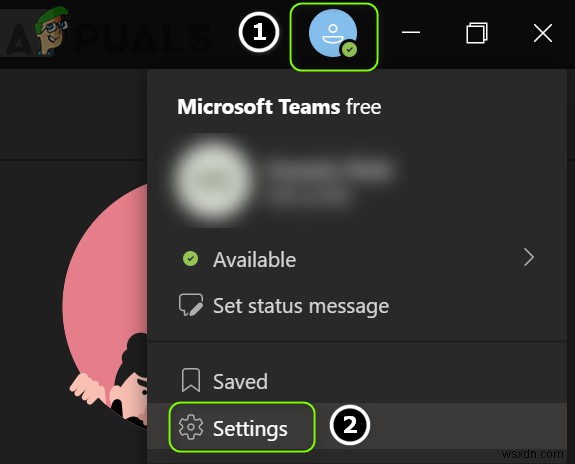
- さて、チェックを外します 「閉じるときに、アプリケーションを実行し続ける」のオプション ‘と閉じる ICN_Downloadedの問題が解決されたかどうかを確認するためのTeamsアプリケーション。
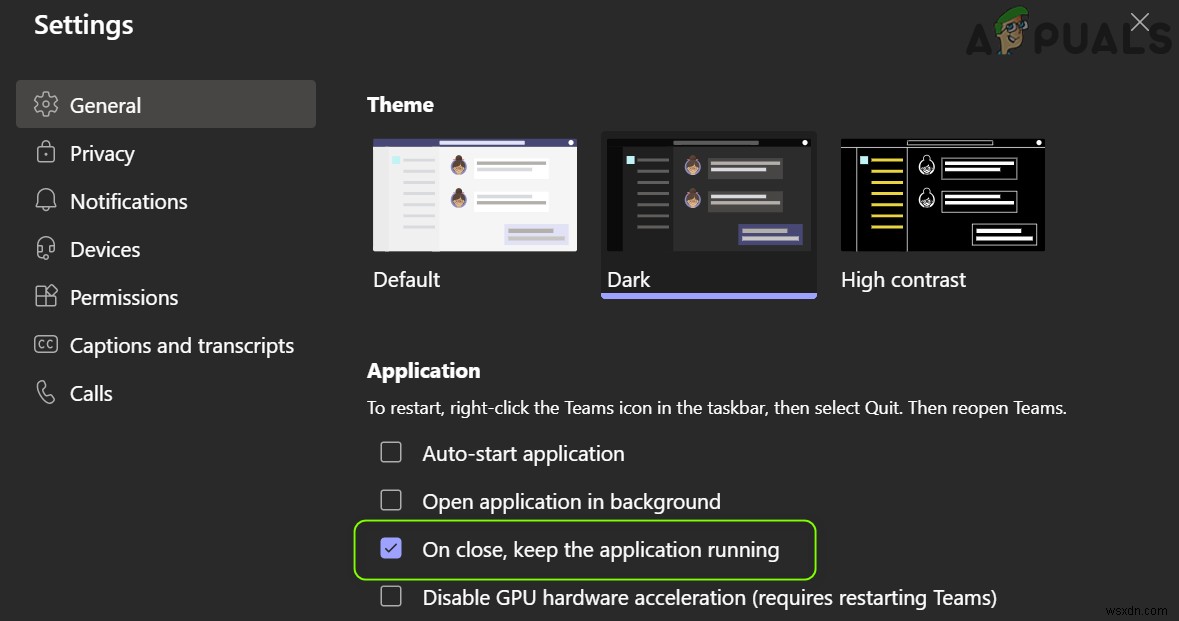
-
ロード画面で動かなくなる Madden 22 を修正する方法
Madden 22 は、NFL に基づくアメリカン フットボール リーグです。最も人気のあるスポーツ ゲームの 1 つです。ただし、一部のゲーマーは、特に Madden 22 がロード画面で動かなくなった場合に、Madden 22 の不具合について不満を漏らしています。この投稿は、この問題を解決して Madden 22 を修正するための最善の手順をまとめたトラブルシューティング ガイドです。 Madden 22 がロード画面でスタックする問題を修正する方法 この問題を解決するには、いくつかの方法に従う必要があります。 方法 1:PC を再起動する PC の一時的な不具合を修正すると
-
Windows 11 が再起動画面から先に進まない?これが修正です!
Windows 11 が再起動画面でスタックしますか? PC の再起動に異常な遅延時間がかかっていませんか?そうです、起動時間が遅いのは確かに面倒です。神経質になります! Windows 11 は最新のメジャー リリースであり、Microsoft は革新的な機能を追加してパフォーマンスを向上させ、作成と接続を支援します。ただし、Microsoft がリリースしたこの最新の更新プログラムを使用しているときに、エラー、バグ、または技術的な不具合が発生する場合があります。 でも心配はいりません!あなたは正しい場所に来ました。この投稿では、「Windows 11 が再起動画面でスタックする」問
